 |
 |
|
||
 |
||||
مشكلات جودة الطباعة
إذا واجهت مشكلات تتعلق بجودة الطباعة، فقارن بينها وبين الرسوم التوضيحية التالية. انقر فوق العنوان الذي يظهر تحت الشكل الأكثر تشابهًا مع مطبوعاتك.
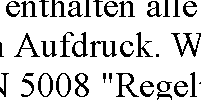 عينة جيدة
|
 عينة جيدة
|
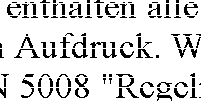 |
 |
 |
 |
 |
 |
أشرطة أفقية
تأكد أن الوجه القابل للطباعة من الورقة متجه لأعلى في وحدة تغذية الورق.
قم بتشغيل البرنامج المساعد Head Cleaning (تنظيف الرأس) لتنظيف أية فوهات حبر مسدودة.
 انظرتنظيف رأس الطباعة.
انظرتنظيف رأس الطباعة.
 انظرتنظيف رأس الطباعة.
انظرتنظيف رأس الطباعة.للحصول على أفضل النتائج، استخدم خراطيش الحبر في غضون ستة أشهر من فتح العبوة.
حاول استخدام خراطيش الحبر الأصلية من Epson.
افحص حالة خرطوشة الحبر باستخدام EPSON Status Monitor 3 (في نظام Windows) أو EPSON Status Monitor (في نظام Mac OS X).
 انظرفحص حالة خرطوشة الحبر.
انظرفحص حالة خرطوشة الحبر.
في حالة عرض الرسم انخفاض مستوى الحبر أو نفاده، استبدل خرطوشة الحبر المناسبة.
 انظراستبدال خرطوشة حبر مستنفدة.
انظراستبدال خرطوشة حبر مستنفدة.
 انظرفحص حالة خرطوشة الحبر.
انظرفحص حالة خرطوشة الحبر.في حالة عرض الرسم انخفاض مستوى الحبر أو نفاده، استبدل خرطوشة الحبر المناسبة.
 انظراستبدال خرطوشة حبر مستنفدة.
انظراستبدال خرطوشة حبر مستنفدة.تأكد أن نوع الورق المحدد في برنامج تشغيل الطابعة مناسب لنوع الورق المحمل في الطابعة.
 انظرتحديد نوع الورق الصحيح.
انظرتحديد نوع الورق الصحيح.
 انظرتحديد نوع الورق الصحيح.
انظرتحديد نوع الورق الصحيح.محاذاة خاطئة أو أشرطة رأسية
تأكد أن الوجه القابل للطباعة من الورقة متجه لأعلى في وحدة تغذية الورق.
قم بتشغيل البرنامج المساعد Head Cleaning (تنظيف الرأس) لتنظيف أية فوهات حبر مسدودة.
 انظرتنظيف رأس الطباعة.
انظرتنظيف رأس الطباعة.
 انظرتنظيف رأس الطباعة.
انظرتنظيف رأس الطباعة.بالنسبة لنظام التشغيل Windows، قم بإلغاء تحديد مربع الاختيار High Speed (سرعة عالية) من الإطار Advanced (إعدادات متقدمة) في برنامج تشغيل الطابعة. انظر التعليمات الفورية للتعرف على التفاصيل.
لنظام التشغيل Mac OS X 10.5 أو أحدث، حدد Off (إيقاف) من High Speed Printing (طباعة عالية السرعة). لعرض High Speed Printing (طباعة عالية السرعة)، انقر خلال القوائم التالية: System Preferences (تفضيلات النظام) وPrint & Fax (طباعة وإرسال فاكس) وطابعتك (في مربع القائمة Printers (الطابعات))، وOptions & Supplies (الخيارات والتوريدات)، ثم Driver (برنامج تشغيل).
بالنسبة لنظام التشغيل Mac OS X 10.4، قم بإزالة تحديد الإعداد High Speed Printing (طباعة عالية السرعة) في Extension Settings (إعدادات الامتداد) في مربع الحوار Print (طباعة) ببرنامج تشغيل الطابعة.
لنظام التشغيل Mac OS X 10.5 أو أحدث، حدد Off (إيقاف) من High Speed Printing (طباعة عالية السرعة). لعرض High Speed Printing (طباعة عالية السرعة)، انقر خلال القوائم التالية: System Preferences (تفضيلات النظام) وPrint & Fax (طباعة وإرسال فاكس) وطابعتك (في مربع القائمة Printers (الطابعات))، وOptions & Supplies (الخيارات والتوريدات)، ثم Driver (برنامج تشغيل).
بالنسبة لنظام التشغيل Mac OS X 10.4، قم بإزالة تحديد الإعداد High Speed Printing (طباعة عالية السرعة) في Extension Settings (إعدادات الامتداد) في مربع الحوار Print (طباعة) ببرنامج تشغيل الطابعة.
تأكد أن نوع الورق المحدد في برنامج تشغيل الطابعة مناسب لنوع الورق المحمل في الطابعة.
 انظرتحديد نوع الورق الصحيح.
انظرتحديد نوع الورق الصحيح.
 انظرتحديد نوع الورق الصحيح.
انظرتحديد نوع الورق الصحيح.ألوان غير صحيحة أو مفقودة
في نظام التشغيل Windows، قم بإلغاء الإعداد Grayscale (الطباعة بالأسود فقط) من الإطار Main (رئيسي)و Advanced (إعدادات متقدمة) في برنامج تشغيل الطابعة.
بالنسبة لنظام التشغيل Mac OS X، قم بإزالة تحديد الإعداد Grayscale (الطباعة بالأسود فقط) في Print Settings (إعدادات الطباعة) في مربع الحوار Print (طباعة) ببرنامج تشغيل الطابعة.
انظر التعليمات عبر الإنترنت لبرنامج تشغيل الطابعة للتعرف على التفاصيل.
بالنسبة لنظام التشغيل Mac OS X، قم بإزالة تحديد الإعداد Grayscale (الطباعة بالأسود فقط) في Print Settings (إعدادات الطباعة) في مربع الحوار Print (طباعة) ببرنامج تشغيل الطابعة.
انظر التعليمات عبر الإنترنت لبرنامج تشغيل الطابعة للتعرف على التفاصيل.
اضبط إعدادات اللون في التطبيق أو في إعدادات برنامج تشغيل الطابعة.
في نظام التشغيل Windows، تحقق من الإطار Advanced (إعدادات متقدمة).
بالنسبة لنظام التشغيل Mac OS X، قم بتحديد مربع الحوار Color Options (خيارات اللون) من مربع الحوار Print (طباعة).
انظر التعليمات عبر الإنترنت لبرنامج تشغيل الطابعة للتعرف على التفاصيل.
في نظام التشغيل Windows، تحقق من الإطار Advanced (إعدادات متقدمة).
بالنسبة لنظام التشغيل Mac OS X، قم بتحديد مربع الحوار Color Options (خيارات اللون) من مربع الحوار Print (طباعة).
انظر التعليمات عبر الإنترنت لبرنامج تشغيل الطابعة للتعرف على التفاصيل.
افحص حالة خرطوشة الحبر باستخدام EPSON Status Monitor 3 (في نظام Windows) أو EPSON Status Monitor (في نظام Mac OS X).
 انظرفحص حالة خرطوشة الحبر.
انظرفحص حالة خرطوشة الحبر.
في حالة عرض الرسم انخفاض مستوى الحبر أو نفاده، استبدل خرطوشة الحبر المناسبة.
 انظراستبدال خرطوشة حبر مستنفدة.
انظراستبدال خرطوشة حبر مستنفدة.
 انظرفحص حالة خرطوشة الحبر.
انظرفحص حالة خرطوشة الحبر.في حالة عرض الرسم انخفاض مستوى الحبر أو نفاده، استبدل خرطوشة الحبر المناسبة.
 انظراستبدال خرطوشة حبر مستنفدة.
انظراستبدال خرطوشة حبر مستنفدة.إذا كنت قد استبدلت خرطوشة حبر للتو، فتأكد من وجود التاريخ على العلبة. إذا كنت لم تستخدم الطابعة لمدة طويلة، فتوصي Epson باستبدال خراطيش الحبر.
 انظراستبدال خرطوشة حبر قبل نفادها.
انظراستبدال خرطوشة حبر قبل نفادها.
 انظراستبدال خرطوشة حبر قبل نفادها.
انظراستبدال خرطوشة حبر قبل نفادها.مطبوعات باهتة أو ملطخة
نوصي باستخدام ورق Epson. للحصول على تفاصيل حول وسائط Epson الخاصة، انقر فوق علامة التبويب ملحق في الزاوية اليسرى العلوية بإطار دليل المستخدم، ثم انقر فوق معلومات المنتج والحبر والورق.
حاول استخدام خراطيش الحبر الأصلية من Epson.
تأكد من وجود الطابعة على سطح مستوٍ وثابت تتجاوز مساحته قاعدة الطابعة في جميع الاتجاهات. لن يتم تشغيل الطابعة بشكل صحيح في حالة إمالتها.
تأكد أن الورق غير تالف أو متسخ أو قديم جدًا.
تأكد أن الورق جاف وأن الوجه القابل للطابعة متجه لأعلى.
إذا كان الورق مجعدًا تجاه الوجه القابل للطابعة، فقم بتسويته أو لفه برفق في الاتجاه المعاكس.
تأكد أن نوع الورق المحدد في برنامج تشغيل الطابعة مناسب لنوع الورق المحمل في الطابعة.
 انظرتحديد نوع الورق الصحيح.
انظرتحديد نوع الورق الصحيح.
 انظرتحديد نوع الورق الصحيح.
انظرتحديد نوع الورق الصحيح.أزل كل ورقة من درج الإخراج فور طباعتها.
لا تلمس أو تسمح لأي شيء أن يُلامس الوجه المطبوع من الورق ذي النهاية اللامعة. للتعامل مع المطبوعات، اتبع التعليمات الخاصة بالورق.
إذا تلطخ الورق بالحبر بعد الطباعة، فنظف الجزء الداخلي للطابعة. للحصول على تفاصيل حول تنظيف الطابعة، انقر فوق علامة التبويب ملحق في الركن العلوي الأيمن من الإطار دليل المستخدم ثم انقر فوق صيانة، تنظيف المنتوج.
